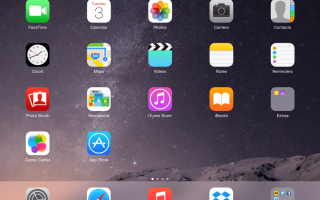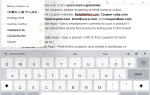Содержание
Прежде чем начать раскачивать свой новый iPad, вам нужно его настроить, защитить, изучить основы и выяснить, какие приложения лучше всего загружать из App Store.
Настройте свой iPad
Когда вы впервые включаете свой iPad, вас приветствует Hello. IPad должен знать такую информацию, как ваш Apple ID и учетные данные iCloud. Apple ID — это ваша учетная запись в Apple. Вы будете использовать его для покупки приложений, книг, фильмов или всего, что вы хотите приобрести на iPad. Вы также будете использовать свой Apple ID для настройки iCloud, который является онлайн-хранилищем, используемым для резервного копирования и восстановления вашего iPad, а также для синхронизации фотографий и других документов.
Если у вас новый iPad, вам будет предложено настроить Touch ID для Face ID. Этот процесс является обязательным, даже если вы не думаете, что будете использовать эти методы аутентификации. Это может быть использовано не только для покупки вещей. Вы устанавливаете Touch ID, нажимая и поднимая палец на кнопку «Домой», в которой находится датчик Touch ID. Функция распознавания лица использует камеру в верхней части iPad для распознавания вашего лица.
Вам также будет предложено установить пароль. По умолчанию эта функция имеет шестизначный номер. Вы можете пропустить это сейчас, но если iPad не собирается покидать дом, и у вас нет маленьких детей, вы, вероятно, захотите включить пароль. Это особенно верно, если у вас есть модель с Touch ID, потому что вы можете использовать Touch ID для обхода пароля.
Вас также спросят, хотите ли вы включить Find My iPad. Find My iPad поможет вам найти ваш iPad, если вы потеряете его, даже если вы потеряете его в своем доме. Доступ к функции «Найти мой iPad» можно получить на iCloud.com с любого компьютера, и вы можете заставить свой iPad издавать звонкий звук, чтобы помочь найти его. Самое главное, вы можете заблокировать iPad удаленно, поэтому, если вы потеряете его, вы сможете защитить свои данные.
Другой большой вопрос заключается в том, стоит ли использовать Location Services. Каждое приложение будет индивидуально спрашивать, могут ли они использовать эти сервисы, поэтому, если вы не хотите, чтобы Facebook знал, где вы находитесь, вы можете отключить его для Facebook. Но другие приложения, такие как Yelp и Apple Maps, действительно улучшаются, когда знают, где вы находитесь.
Службы определения местоположения могут предоставлять ваши данные о местоположении недобросовестным разработчикам приложений. Подумайте об относительных плюсах и минусах Location Services, прежде чем включить его. Вы всегда можете активировать и деактивировать его из приложения Настройки.
Вас также могут попросить представиться Siri. Новейшие iPad имеют функцию «Hello Siri», которая позволяет использовать Siri, даже не касаясь iPad.
Защитите свой iPad с помощью чехла
Если вы не купили его на своем iPad, купите чехол. Даже если вы собираетесь использовать iPad только дома, чехол — это хорошая идея. IPad предназначен для переноски, что позволяет перемещаться из комнаты в комнату и перемещаться из одного места в другое.
Smart Cover от Apple на самом деле не является отличным решением, так как не предлагает никакой реальной защиты для упавшего iPad, но если вам нравится идея просыпаться при открытии iPad, то Smart Case от Apple обеспечивает как защиту, так и полезность.
Если вы планируете брать iPad с собой, когда выходите из дома, вы можете удвоить защиту. Существует множество случаев, обеспечивающих более надежную защиту, даже некоторые из которых предназначены для использования в тяжелых условиях или на открытом воздухе.
Изучите основы iPad
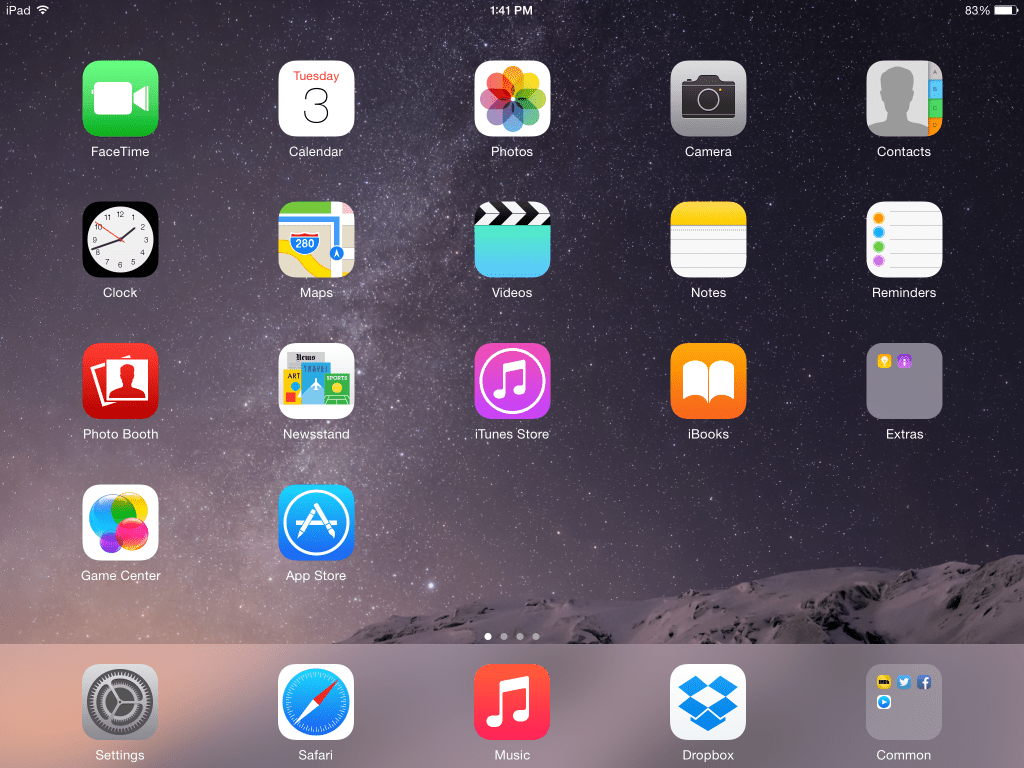
IPad разработан с интуитивно понятным интерфейсом, большинство задач выполняются с помощью пальца, постукивания по экрану или удерживания пальца вниз. Как только вы начнете заполнять iPad приложениями, переходите от одного экрана приложений к другому, проводя пальцем по горизонтали по экрану iPad. Попробуйте это сейчас без множества приложений, проведя от левой части экрана к правой стороне. Этот жест представляет Spotlight Search, который является отличной функцией для быстрого запуска приложений или поиска информации, например контактов или определенной песни.
Вы также можете перемещать приложения и создавать папки, используя технику касания и удержания. Попробуйте нажать на приложение и удерживать палец, пока значок приложения не начнет покачиваться. С помощью пальца перетащите приложение по экрану, коснувшись его и двигая пальцем, не отрывая его от экрана. Вы можете переместить его на другую страницу, наведя курсор на левый или правый край экрана, и вы можете создать папку, наведя курсор на значок, а после того, как значок переместится в новую папку, оторвите палец от экрана, чтобы уронить его. ,
Проверьте уведомления, проведя вниз от самого верхнего края экрана, и откройте скрытую панель управления, проведя вверх от самого нижнего края экрана.
Хотите узнать больше? Вот несколько статей, которые более подробно рассказывают об iPad:
- Новое руководство пользователя для iPad
- Как перемещаться по iPad как профессионал
- Руководство по жестам iPad
Скажи привет Сири
Возможно, вы познакомились с Siri во время процесса установки, но вам стоит по-настоящему познакомиться с Siri. Она может сделать для вас все, что угодно, например, напомнить вам, чтобы вынести мусор, поспеть на вечеринке по случаю дня рождения в выходные, записать заметки, чтобы создать список покупок, найти ресторан или просто рассказать вам счет Игра Даллас Ковбойз.
Начните использовать Siri, удерживая кнопку «Домой», пока она не активируется. Если у вас включен «Hello Siri», вы можете просто сказать «Hello Siri». (Некоторые модели iPad требуют, чтобы iPad был подключен для использования этой функции, а старые iPad вообще не поддерживают ее.)
20 способов, которыми Siri может помочь вам стать более продуктивным
Подключите свой iPad к Facebook
Если вы любите Facebook, вам нужно подключить iPad к своей учетной записи Facebook. Это позволяет легко обмениваться фотографиями и обновлять статус. Вы можете подключить ваш iPad к Facebook в настройках вашего iPad. Просто выберите «Facebook» в левом меню и войдите в свою учетную запись Facebook.
Не знакомы с настройками? Откройте настройки iPad, запустив приложение «Настройки».
Загрузите свой iPad со всеми видами приложений!
В этом и заключается iPad: приложения. Более 1 миллиона приложений ждут вашего открытия в App Store, и большинство из них предназначено для поддержки как большого экрана iPad, так и меньшего экрана iPhone.
Проверьте полный список обязательных приложений, или, если вы в играх, список лучших игр для iPad всех времен.